Trebuie să adăugați utilizatori la grupuri de pe computerul dvs. Linux sau serverul Linux? Nu înțelegeți cum funcționează sistemul de grup și aveți nevoie de îndrumare? Noi putem ajuta! Urmați acest ghid în timp ce vă arătăm cum să adăugați utilizatori la grupuri cu instrumentul „usermod” pe Linux!

Trebuie să vedeți toți utilizatorii pe un sistem Linux? Urmați acest ghid.
Adăugarea de utilizatori la grupurile existente cu usermod
Dacă trebuie să adăugați un utilizator la un grup existent pe computerul dvs. Linux, primul pas este să enumerați grupurile din sistem. Puteți afla dacă grupul la care vă așteptați să adăugați utilizatorul este în sistem și cum este scris prin listarea grupurilor.
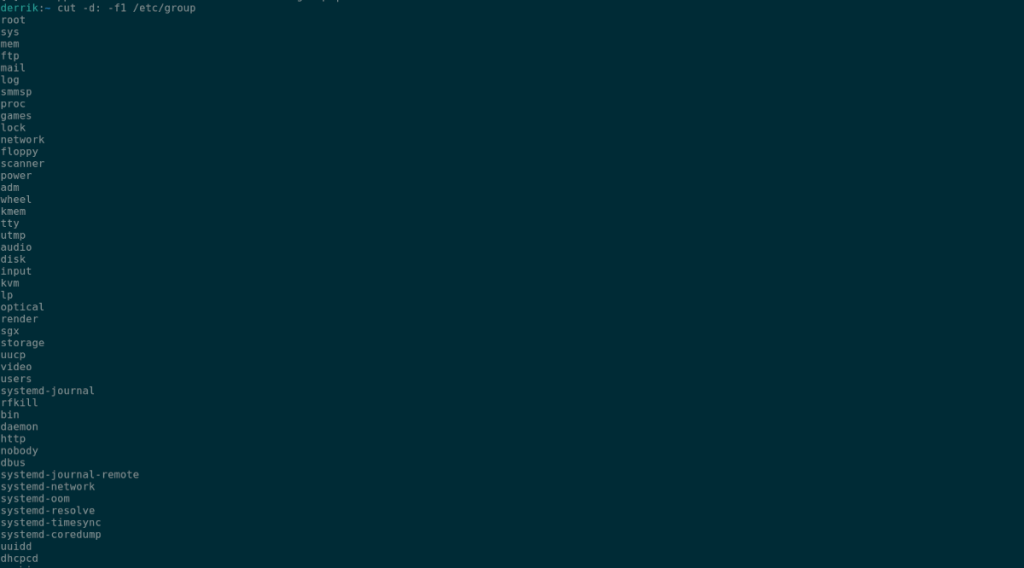
Pentru a vizualiza o listă de grupuri existente pe computerul dumneavoastră Linux, executați comanda cut . Această comandă va tipări fiecare grup pe care îl aveți în terminal și o puteți utiliza pentru a localiza grupul la care doriți să adăugați utilizatori cu ea.
cut -d: -f1 /etc/group
Dacă există o mulțime de grupuri și doriți o modalitate mai ușoară de a le sorta, încercați să o rulați cu comanda less .
cut -d: -f1 /etc/group | Mai puțin
Când ați găsit grupul existent, doriți să adăugați utilizatorul dvs. folosind comanda usermod -a -G . Această comandă va permite contului de utilizator specificat să fie legat de orice grup pe care doriți.
De exemplu, pentru a adăuga utilizatorul TipsWebTech360 la grupul „tech”, puteți introduce comanda usermod -a -G cu grupul „tech” pentru a adăuga utilizatorul la grup.
sudo usermod -a -G tech TipsWebTech360
Comanda usermod nu este limitată la un singur grup. Utilizatorii pot adăuga un singur utilizator la mai multe grupuri simultan, în aceeași comandă. De exemplu, dacă doriți să adăugați utilizatorul „Tips.WebTech360” la grupurile „tech”, „video” și „sound”, puteți pur și simplu să enumerați toate grupurile înaintea numelui de utilizator. Nu există o limită a câte grupuri pot fi adăugate unui utilizator simultan.
sudo usermod -a -G tech video sound TipsWebTech360
Pentru a adăuga propriile grupuri unui utilizator, luați comanda usermod -a -G de mai sus și modificați exemplele pentru a se potrivi cu cazul dvs. de utilizare. Asigurați-vă că faceți acest lucru pentru fiecare utilizator pe care doriți să îl adăugați la grupurile existente pe Linux!
Adăugarea de utilizatori în grupuri noi cu usermod
Pe lângă adăugarea de utilizatori la grupurile existente, este posibilă și adăugarea de utilizatori în grupuri noi folosind comanda usermod. Pentru a începe, va trebui să creați un grup nou. Pentru a crea un grup nou, va trebui să utilizați comanda groupadd .
Pentru a crea un grup nou, deschideți o fereastră de terminal. Pentru a deschide o fereastră de terminal pe desktopul Linux, apăsați Ctrl + Alt + T de pe tastatură. Sau, căutați „Terminal” în meniul aplicației și utilizați-l în acest fel.

Cu aplicația terminal deschisă și gata de utilizare, rulați comanda groupadd pentru a vă crea noul grup. Grupul poate fi numit cum doriți. Cu toate acestea, asigurați-vă că știți de ce faceți grupul și că are o funcție. În caz contrar, vă puteți șterge din greșeală grupul la o dată ulterioară, fără să înțelegeți de ce.
sudo groupadd mynewgroup
După ce introduceți comanda groupadd , sistemul dumneavoastră Linux vă va cere probabil parola. Va trebui să introduceți parola. Folosind tastatura, introduceți parola contului de utilizator și apăsați tasta Enter pentru a continua.
După ce ați creat noul grup, rulați comanda cut pentru a vizualiza noul grup. Este foarte important să confirmați că noul grup pe care tocmai l-ați creat există în sistem. Dacă nu apare, nu veți putea adăuga un utilizator la el și va trebui să fie creat din nou grupul.
Pentru a vizualiza toate grupurile de pe sistemul dvs. Linux, rulați următoarea comandă cut și adăugați comanda grep pentru a filtra prin lista lungă de grupuri existente pentru cel pe care l-ați creat.
sudo cut -d: -f1 /etc/group | grep grupul meu nou
Comanda de tăiere va returna numele grupului dvs. dacă a fost realizată cu succes. Dacă nu s-a întâmplat, nu se va întâmpla nimic cu executarea comenzii.
După ce ați confirmat că noul dvs. grup se află pe sistemul dvs. Linux, îi puteți atribui un utilizator. De exemplu, adăugați utilizatorul „Tips.WebTech360” la „mynewgroup” pe care tocmai l-am creat și executați următoarea comandă usermod de mai jos.
sudo usermod -a -G mynewgroup TipsWebTech360
Eliminați utilizatori din grupuri
Dacă în orice moment trebuie să eliminați un utilizator Linux dintr-un grup, puteți utiliza comanda gpasswd . De exemplu, pentru a elimina utilizatorul „Tips.WebTech360” din grupul „mynewgroup”, ați executa comanda de mai jos.
sudo gpasswd -d TipsWebTech360 mynewgroup
Introduceți comanda de mai sus oricând trebuie să eliminați un utilizator Linux dintr-un grup de pe sistem.


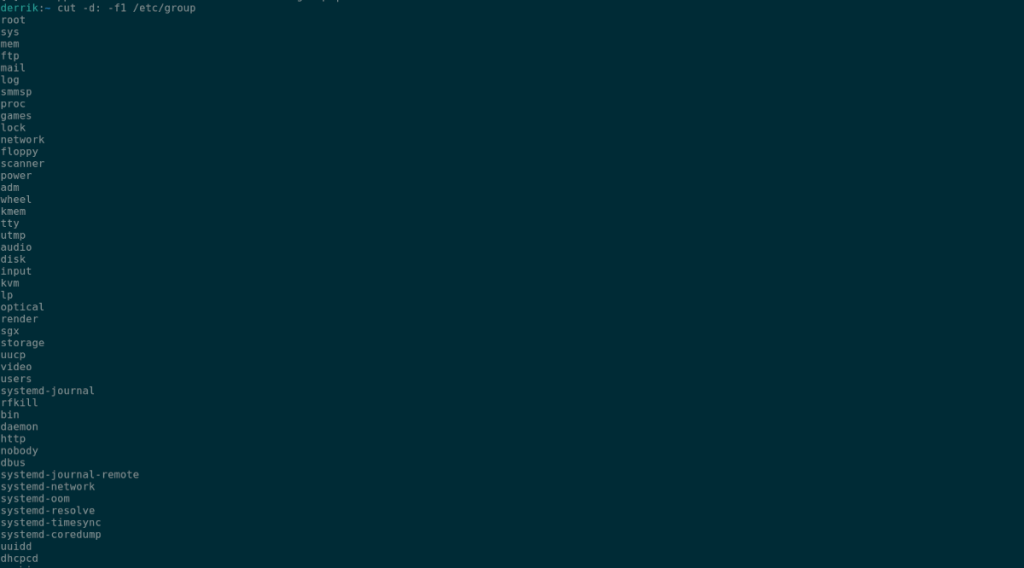



![Descarcă FlightGear Flight Simulator gratuit [Distrează-te] Descarcă FlightGear Flight Simulator gratuit [Distrează-te]](https://tips.webtech360.com/resources8/r252/image-7634-0829093738400.jpg)




